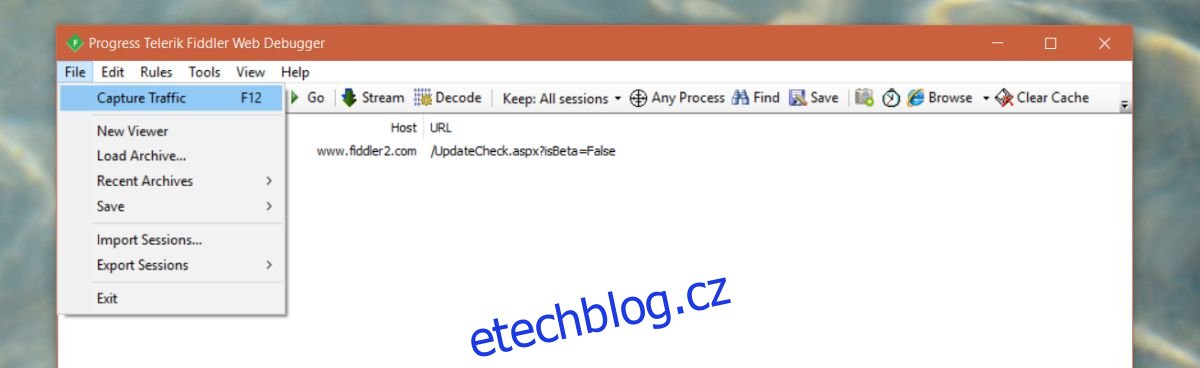Distribuce aplikací se v průběhu let měnila a změna je většinou připisována mobilním platformám. Mobilní aplikace se obvykle stahují z oficiálního obchodu s aplikacemi a má to dobrý důvod. Obchod s aplikacemi má své výhody, a proto mají desktopové platformy také oficiální obchody s aplikacemi. Aplikace pro Windows jsou distribuovány jako soubory EXE, ale také jako balíčky v obchodě Microsoft Store. Aplikace, které jsou v Microsoft Store, se nainstalují automaticky. Aplikaci si nemůžete jen stáhnout a nainstalovat později a nemůžete ji uložit jako záložní kopii z aplikace Microsoft Store. Co můžete udělat, je stáhnout soubor APPX z obchodu Microsoft.
Soubor APPX je přípona souboru používaná balíčky aplikací Microsoft Store. Představte si to jako ekvivalent aplikace Microsoft Store k souboru EXE. Je poměrně snadné stáhnout soubor APPX z obchodu Microsoft Store a načíst jej z boku.
Table of Contents
Požadavky
Ke stažení souboru APPX z obchodu Microsoft Store potřebujete;
Volná aplikace zdarma Houslista
Jakýkoli prohlížeč nebo správce stahování
Stáhněte si soubor APPX
Stáhněte si Fiddler a nainstalujte jej. Spusťte aplikaci a přejděte do nabídky Soubor>Zachytit provoz a zrušte zaškrtnutí této možnosti. Fiddler zaznamenává každý jednotlivý síťový požadavek odeslaný z vašeho systému. Použijeme jej k získání odkazu ke stažení, který aplikace Microsoft Store používá ke stažení souboru. Než však začnete, je dobré zakázat zachycování provozu, dokud nebudete připraveni stáhnout soubor. Usnadní vám to procházení zachyceného provozu.
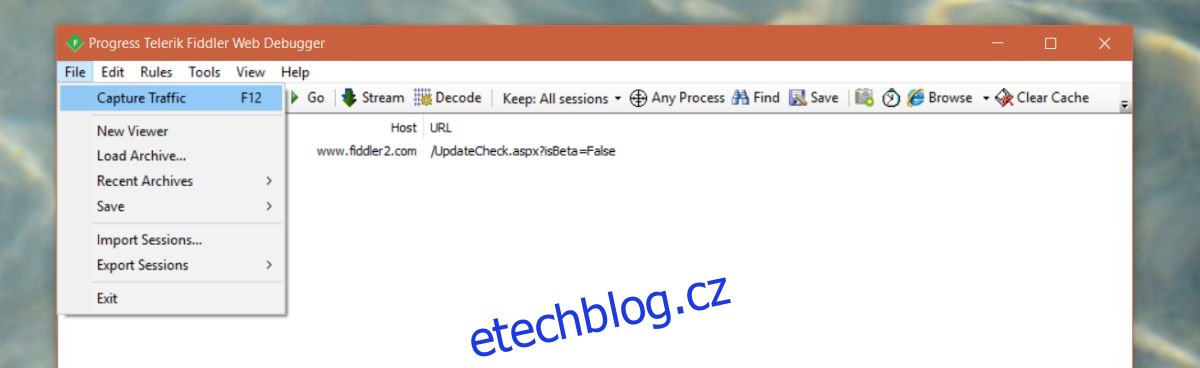
Dále klikněte na tlačítko WinConfig. Tím se otevře nástroj AppContainer Loopback Exemption Utility.
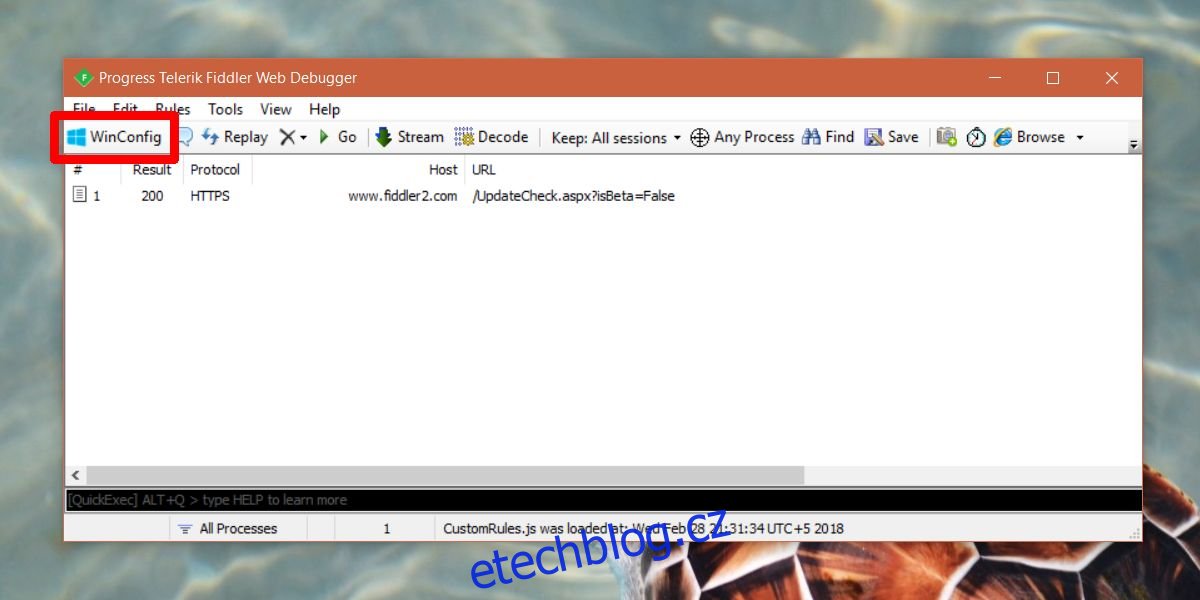
V okně AppContainer Loopback Exemption Utility vyberte Microsoft Store a klikněte na Uložit změny.
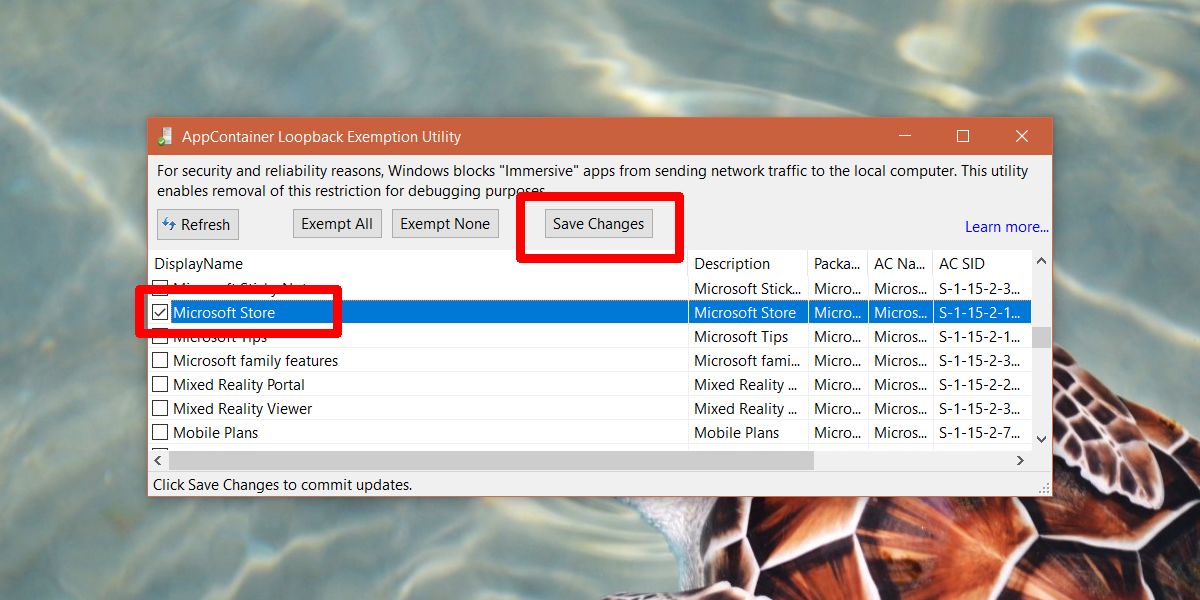
Nyní otevřete aplikaci Microsoft Store a přejděte do aplikace, pro kterou chcete stáhnout soubor APPX. Neklikejte na tlačítko Instalovat. Nejprve se vraťte do Fiddler a přejděte na Soubor>Zachycovat provoz, abyste mohli začít zachycovat síťový provoz. Nyní se vraťte do aplikace Microsoft Store a klikněte na tlačítko Instalovat. Počkejte, dokud se aplikace nezačne stahovat. Jakmile se tak stane, můžete stahování zrušit.
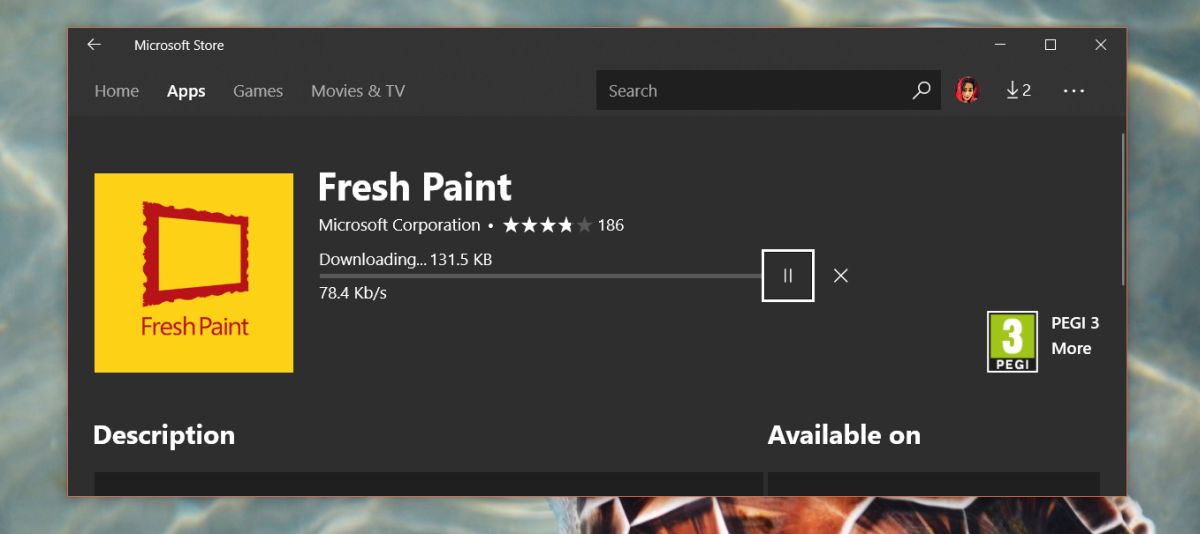
Vraťte se do Fiddlera a znovu vypněte zachycování provozu. Dále klikněte na tlačítko Najít. Do pole Najít zadejte appx.
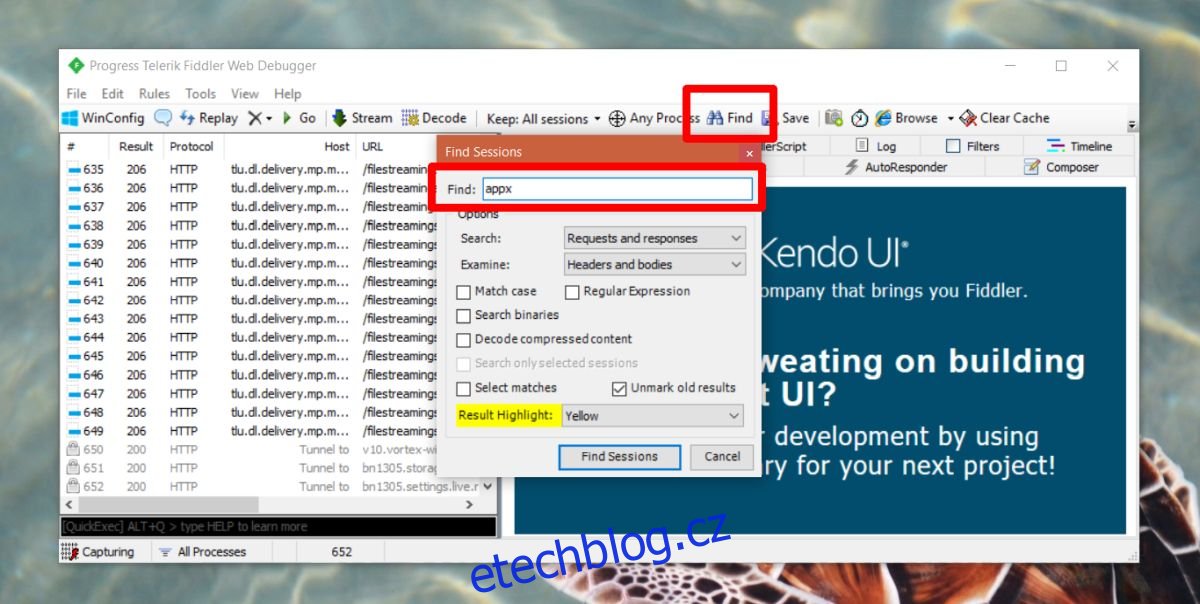
Tím se zvýrazní síťový požadavek pro soubor APPX, který byl odeslán. Bude to docela dost zápasů, ale nás zajímá jen ten úplně první.
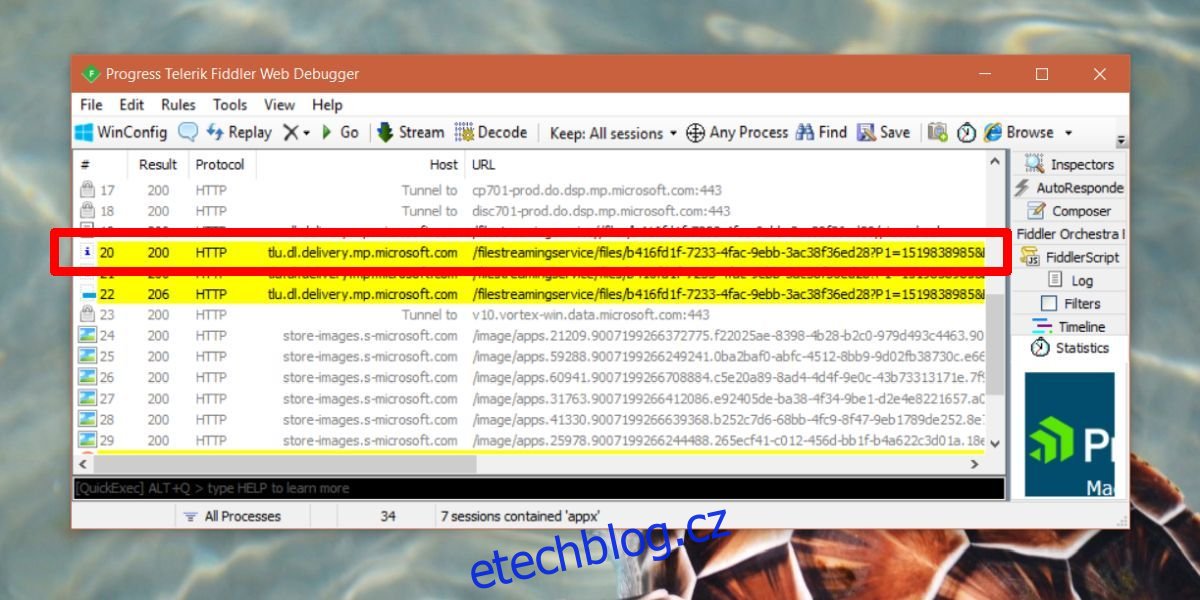
Klikněte na něj pravým tlačítkem a vyberte Kopírovat>Jen URL.
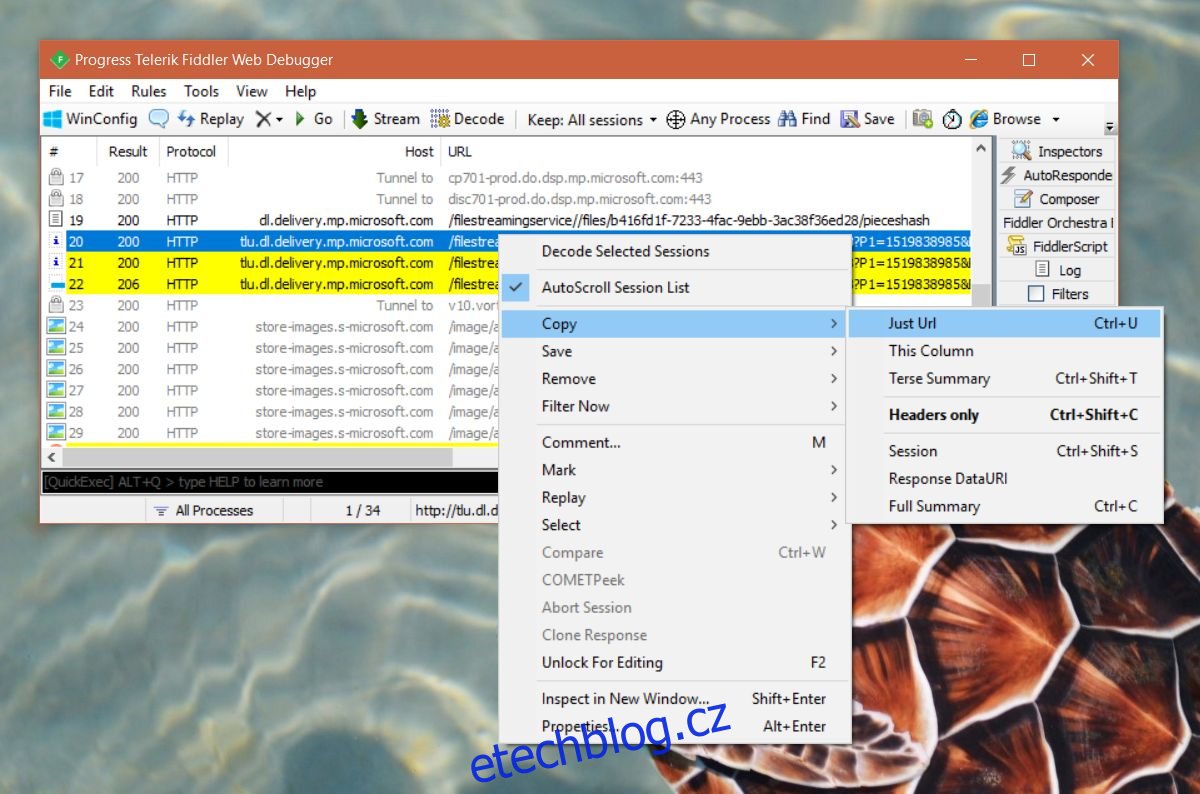
Otevřete prohlížeč nebo spravujte preferované stahování. Vložte odkaz, který jste zkopírovali, a klepněte na klávesu Enter. Když se zobrazí výzva k uložení souboru, vyberte, kam chcete soubor APPX uložit.
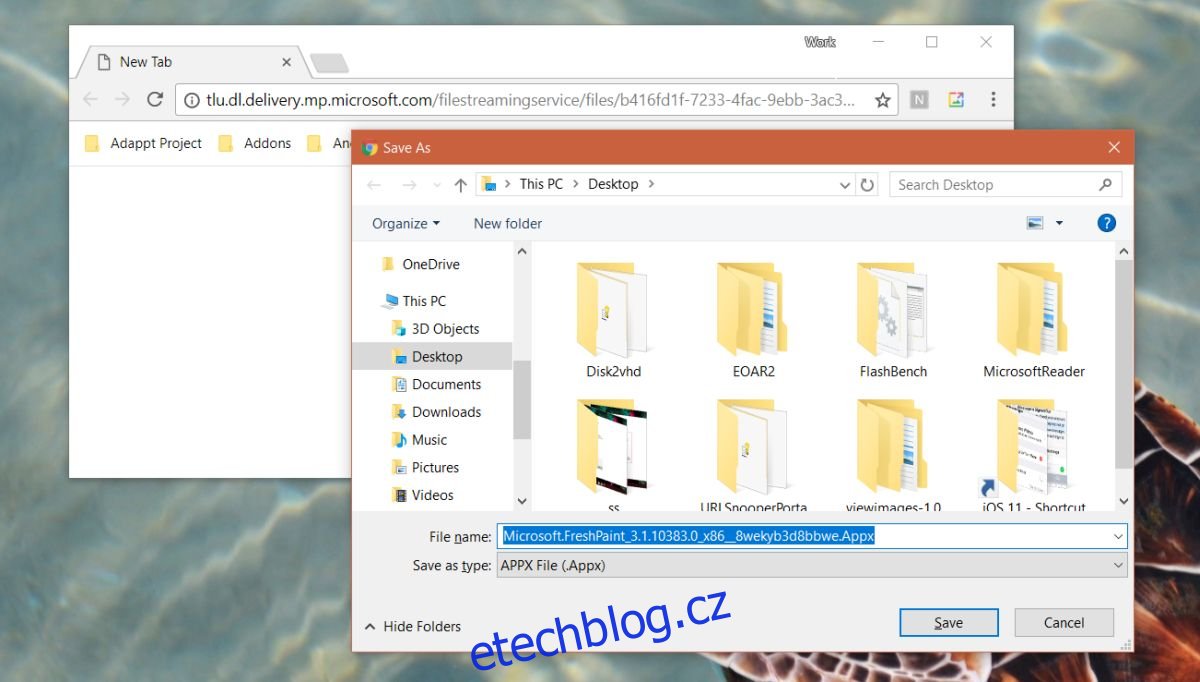
To je vše, co potřebujete ke stažení souboru APPX z obchodu Microsoft Store.
Nainstalujte soubor APPX
Nyní, když máte soubor APPX, pravděpodobně potřebujete vědět, jak jej nainstalovat. Otevřete PowerShell s právy správce. Vložte následující příkaz a nainstalujte soubor APPX.
Syntax
add-appxpackage -path <path to appx>
Příklad
add-appxpackage -path C:UsersfatiwDesktopMicrosoft.FreshPaint_3.1.10383.0_x86__8wekyb3d8bbwe.Appx
Výjimky
Tato metoda má následující výjimky;
Nelze stáhnout předchozí verze aplikace
Nemůžete pirátské aplikace ani získat placené aplikace zdarma
Některé aplikace nelze tímto způsobem stáhnout, např. aplikace Microsoft Whiteboard (beta).
Je to skvělý způsob, jak zálohovat aplikaci pro případ, že bude později odstraněna z obchodu nebo ukončena vývojářem.